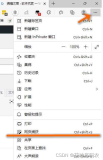前言
使用Python的urllib以及urllib2只能获取到静态的网页,对于一整张网页进行截图就不是很容易了。今天凑巧看到了PhantomJS。于是对于整张网页进行截图保存再也不是一件困难的事情了。
PhantomJS简介
PhantomJS is a headless WebKit scriptable with a JavaScript API. It has fast and native support for various web standards: DOM handling, CSS selector, JSON, Canvas, and SVG.
换句话讲,也可以如下理解。
PhantomJS是一个基于webkit的JavaScript API。它使用QtWebKit作为它核心浏览器的功能,使用webkit来编译解释执行JavaScript代码。任何你可以在基于webkit浏览器 做的事情,它都能做到。它不仅是个隐形的浏览器,提供了诸如CSS选择器、支持Web标准、DOM操作、JSON、HTML5、Canvas、SVG等, 同时也提供了处理文件I/O的操作,从而使你可以向操作系统读写文件等。PhantomJS的用处可谓非常广泛,诸如前端无界面自动化测试(需要结合 Jasmin)、网络监测、网页截屏等。
环境搭建
下载解析器phantomjs
官网地址为:http://phantomjs.org/
截止到2017年2月28日20:14:11为止最新版本为V2.1。下载完成之后解压一下,将Bin目录下的phantomjs.exe放到Python的安装目录的Scripts文件夹内即可。
然后是selenium
关于selenium的安装和驱动的配置,可以参照下面的这个链接:
http://blog.csdn.net/marksinoberg/article/details/53610401
至此,Windows上的Phatomjs对于Python的环境就算是搭建好了。
基本语法
下面根据官网上给的例子,先来做几个小测试,熟悉一下语法。
helloworld
将下面的代码保存为example.js即可。
console.log('Hello, world!');
phantom.exit();运行方式,在命令行下执行
phantomjs example.js
需要注意的是
It is very important to call phantom.exit() at some point in the script, otherwise PhantomJS will not be terminated at all.
截图
var page = require('webpage').create();
page.open('http://blog.csdn.net/marksinoberg', function(status) {
console.log("Status: " + status);
if(status === "success") {
page.render('example.png');
}
phantom.exit();
});运行完此脚本之后将在同级目录下生成一个名为example.png的图片。
使用命令行参数
其实只需要加上对system模块的引用即可。
var page = require('webpage').create(),
system = require('system'),
t, address;
if (system.args.length === 1) {
console.log('Usage: loadspeed.js <some URL>');
phantom.exit();
}
t = Date.now();
address = system.args[1];
page.open(address, function(status) {
if (status !== 'success') {
console.log('FAIL to load the address');
} else {
t = Date.now() - t;
console.log('Loading ' + system.args[1]);
console.log('Loading time ' + t + ' msec');
}
phantom.exit();
});运行方式:
phantomjs example.js http://blog.csdn.net/marksinoberg
关于JS部分的测试基本上就算是完成了。
结合Python
其实不用Python来调用也是可以的,使用批命令的方式也会很妥当,但是很多时候动态的解析起来,使用Python还是比较爽的,所以接下来就简单的使用Python做下测试。
简易版
先写好一个example.js脚本,内容如下:
var page = require('webpage').create();
page.open('http://lib.csdn.net/experts/detail?type=11', function(status){
console.log('Status:' + status);
if(status === "success") {
page.render('example.png');
}
phantom.exit();
});然后写个Python的脚本,名为example.py 内容如下:
# coding: utf8
import os
os.system("phantomjs example.js")注意这两个脚本应该在同级目录下,然后运行一下:
python example.py
获取到的结果图如下:
稍难一点点
修改js中的脚本来实现网址和文件名的方式总归是不妥的,下面使用命令行传参的方式来解决这一个小问题。
var page = require('webpage').create();
var system = require('system');
page.open(system.args[1], function(status){
console.log('Status:' + status);
if(status === "success") {
page.render(system.args[2]);
}
phantom.exit();
});下面是Python代码:
# coding: utf8
import os
argv1 = raw_input('The URL:\n')
argv2 = raw_input('The Saved Picture name:\n')
os.system("phantomjs screenshot.js {} {}".format(argv1, argv2))运行一下,可以得到下面的截图。
题外话
起初,我想做的是一个动态解析QQ音乐搜索结果,转成对外可用的JSON接口的,但是发现QQ音乐网页内容是JS动态生成的,而且会根据songurl不同发生页面重定向,至于怎么实现的,我就不得而知了。总之,不好办。
今天看完了Phantomjs,就又试了一下,发现有些可以,有些仍然是不行(重定向那块仍旧是不行)。
下面贴出我的代码块,有兴趣的不妨加以改进。
# coding: utf8
from selenium import webdriver
driver = webdriver.PhantomJS()
# 获取要搜索的歌曲名称。这里因为在Window的CMD中输入中文,故做了编码转换
songname = raw_input('song name:\n').decode('gbk').encode('utf8')
import urllib
songname = urllib.quote(songname)
target_url = "https://c.y.qq.com/soso/fcgi-bin/search_cp?remoteplace=txt.yqq.song&searchid=70358775627327036&t=0&aggr=1&cr=1&catZhida=1&lossless=0&flag_qc=0&p=1&n=20&w={}&g_tk=767270056&jsonpCallback=searchCallbacksong8831&loginUin=1064319632&hostUin=0&format=jsonp&inCharset=utf8&outCharset=utf-8¬ice=0&platform=yqq&needNewCode=0".format(songname)
driver.get(target_url)
# 设置超时等待时间
driver.implicitly_wait(20)
data = driver.page_source
data = data.encode('utf8')
###############################去除HTML代码,转成JSON格式
data = str(data).lstrip("<html><head></head><body><pre style=\"word-wrap: break-word; white-space: pre-wrap;\">searchCallbacksong8831(")
data = data.rstrip(")</pre></body></html>")
file = open('./search_result.json', 'w+')
file.write(data)
file.close()
driver.quit()
# data 为JSON格式,通过查找文件内容,可以发现下面的两种songurl
# http://y.qq.com/#type=song&id=3328967 这样的不行啊
# http://ws.stream.qqmusic.qq.com/TK60b992e09aa466f130adfe8becbb9b083f.mp3?fromtag=0 这样的倒还是可以给大家看一下我成功获取到的一首歌曲的样例。
首先输入歌曲名称
查看生成的JSON文件
播放结果
总结
最后来回顾一下,Phantomjs真的是很强大啊。感觉对它的挖掘还是很浅显,唯一遗憾的就是没能搞定QQ音乐重定向的那个坑。
今天Python就当是打了个酱油吧,其实用批命令脚本会更爽。